Chaud
AnyRec Video Converter
Obtenez des vidéos sans filigrane et améliorez vos projets.
Téléchargement sécurisé
Comment supprimer le filigrane de Filmora 12 [100% fonctionne]
Payez pour exporter la vidéo de Filmora 12 sans filigrane, à partir de $29.99 par trimestre.
Vous pouvez également utiliser un outil de suppression de filigrane vidéo tiers pour supprimer un filigrane Filmora. Cliquez sur le bouton Téléchargement gratuit ci-dessous et démarrez votre essai gratuit dès maintenant !
100% Sécurisé
100% Sécurisé

Chaque fois que vous utilisez Wondershare Filmora pour éditer puis exporter vos vidéos, vous trouverez un filigrane sur vos œuvres, ce qui rendra tous vos efforts moins vains. Peu importe l'excellence de vos vidéos ou la difficulté avec laquelle vous les éditez, le petit logo en filigrane du logo Filmora doit être plus confortable. Mais ne vous inquiétez pas ; et cet article vous expliquera pourquoi ce programme filigrane vos vidéos et comment supprimer les filigranes Filmora. Lisez la suite pour trouver votre méthode préférée.
Liste des guides
Pourquoi Wondershare Filmora a-t-il un filigrane Supprimer le filigrane Wondershare Filmora par paiement Le moyen le plus rapide de supprimer le filigrane Filmora Supprimer le filigrane Filmora avec DaVinci Resolve FAQ sur la suppression du filigrane FilmoraPourquoi Wondershare Filmora a-t-il un filigrane
Le filigrane que le logiciel met sur vos vidéos est le logo du produit, ce qui signifie que le filigrane est conçu pour protéger les intérêts du produit et des développeurs. Par exemple, certaines personnes peuvent développer des logiciels piratés dans un but lucratif, ce qui entraînera pour les développeurs de ce produit une violation du droit d'auteur et une perte de propriété. De plus, l'ajout d'un filigrane Filmora peut augmenter l'effort publicitaire pour faire connaître le logiciel à davantage de personnes. Cependant, tout cela pourrait être meilleur pour les utilisateurs. Le filigrane Wondershare Filmora rendra vos vidéos très embarrassantes, même si vous êtes très prudent et travailleur lors du montage. Par conséquent, il est également nécessaire d’utiliser certaines méthodes pour supprimer le filigrane Filmora.
Supprimer le filigrane Wondershare Filmora par paiement
Lorsque vous avez terminé de modifier une vidéo, vous devez l'exporter sur votre PC, puis vous pouvez voir 2 façons d'exporter. L'un est gratuit mais avec un filigrane Filmora. L'autre consiste à acheter Filmora pour pouvoir exporter la vidéo sans filigrane et profiter de plus de fonctionnalités telles que des ressources de haute qualité, des images clés, une accélération de la vitesse, conversion de vidéos en 4K, et plus. Vous pouvez cliquer sur le bouton « Acheter » pour acheter une licence. Cette licence supprimera le filigrane Fimora sans aucune limite.
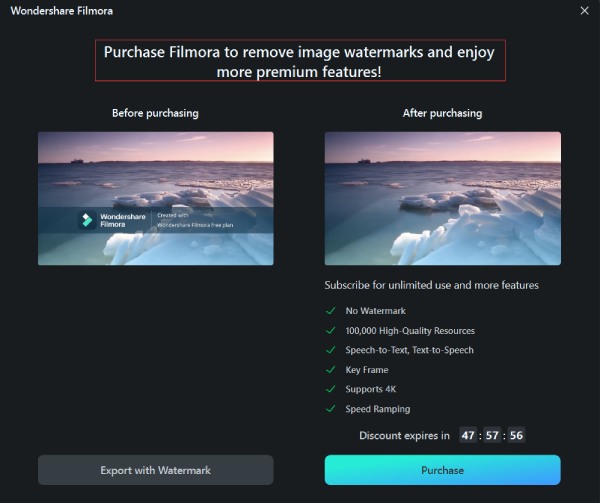
Cependant, l’inconvénient de cette méthode est qu’elle est trop coûteuse. Si vous utilisez rarement Filmora pour éditer des vidéos à des fins professionnelles, cette méthode n'est pas recommandée. Après tout, cette méthode ne concerne que les filigranes Filmora. Il ne peut pas supprimer tous les filigranes des différentes vidéos.
Le moyen le plus rapide de supprimer le filigrane Filmora
Vous avez besoin d’un programme capable de supprimer tous les filigranes des vidéos, ce qui constitue le choix le plus intéressant. Vous pouvez utiliser AnyRec Video Converter. Ce programme peut supprimer rapidement tous les filigranes, y compris les logos de produits, les filigranes de texte, les filigranes d'images, etc. Il ne demandera pas de paiement pour mettre à niveau le service, ce qui signifie que vous pouvez télécharger directement ce programme et vous débarrasser rapidement des filigranes Filmora. À propos, ce programme propose également de nombreux autres outils précieux tels que GIF Maker, Video Enhancer, etc.

Supprimez toutes sortes de filigranes et d’objets indésirables.
Reconnaissez automatiquement les filigranes sur vos vidéos.
Modifiez la zone de suppression du filigrane de manière flexible.
Réinitialisez facilement vos opérations si vous faites une erreur.
100% Sécurisé
100% Sécurisé
Étape 1.Téléchargement Gratuit AnyRec Video Converter et lancez-le. Cliquez sur le menu "Boîte à outils" en haut. Faites glisser vers le bas pour trouver le bouton « Video Watermark Remover » et cliquez dessus.
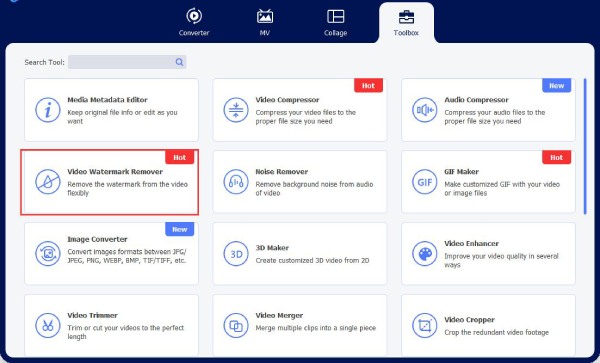
Étape 2.Cliquez sur le bouton "Ajouter" pour ajouter votre vidéo à Video Watermark Remover.
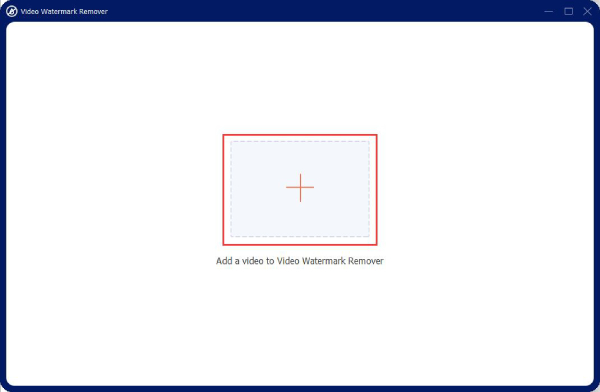
Étape 3.Cliquez sur le bouton « Ajouter une zone de suppression de filigrane » pour créer une zone sur votre vidéo.
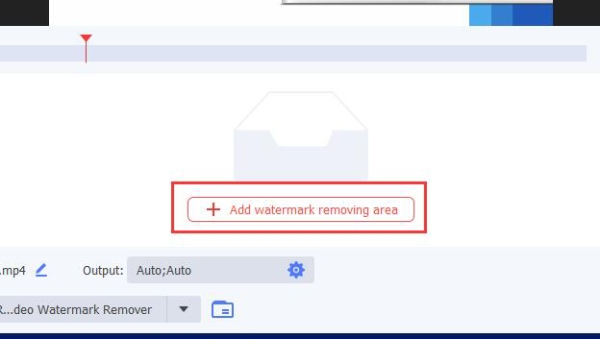
Étape 4.Cliquez pour faire glisser la zone de suppression du filigrane sur votre vidéo pour recouvrir le filigrane Filmora.
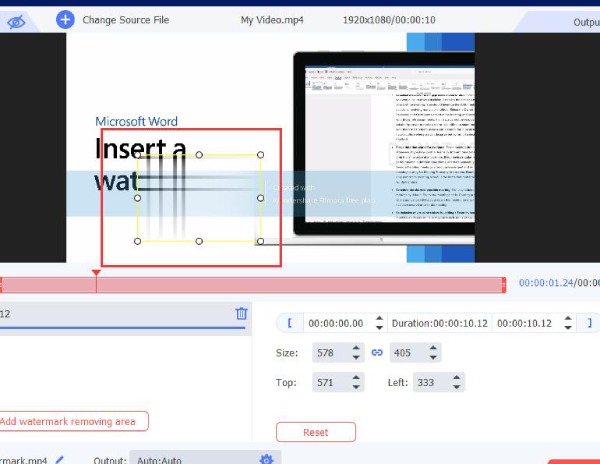
Étape 5.Lorsque vous vous êtes assuré que la zone recouvre totalement le filigrane, vous pouvez cliquer sur le bouton « Exporter » dans le coin inférieur droit pour supprimer le filigrane Filmora dès maintenant.

100% Sécurisé
100% Sécurisé
Supprimer le filigrane Filmora avec DaVinci Resolve
Si vous souhaitez utiliser un outil de suppression de filigrane Filmora plus professionnel qui peut améliorer votre capacité d'édition, vous pouvez essayer DaVinci Resolve. Il s'agit d'un programme de montage vidéo célèbre pour les créateurs vidéo professionnels. Cependant, vous pouvez également l'utiliser pour supprimer les filigranes Filmora même si vous n'êtes pas professionnel.
Étape 1.Cliquez sur le bouton "Fichier", puis cliquez sur le bouton "Importer" pour importer votre vidéo.
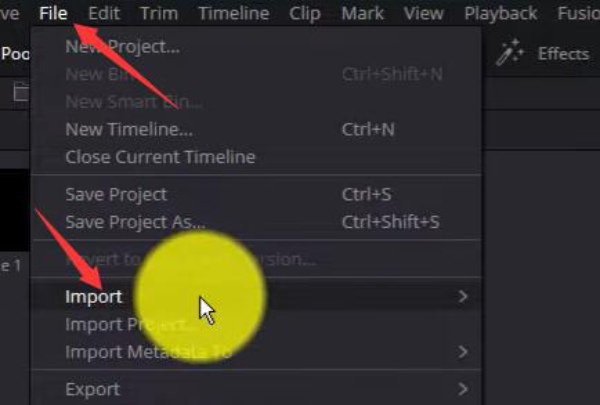
Étape 2.Cliquez sur le bouton "Fenêtre" pour créer une fenêtre sur votre vidéo.
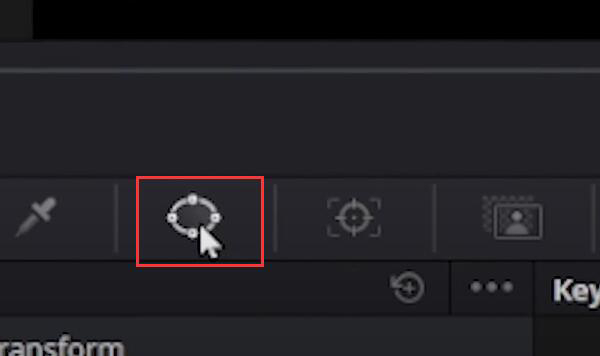
Étape 3.Vous pouvez utiliser les contrôleurs blancs pour ajuster la fenêtre afin qu'elle recouvre le filigrane.
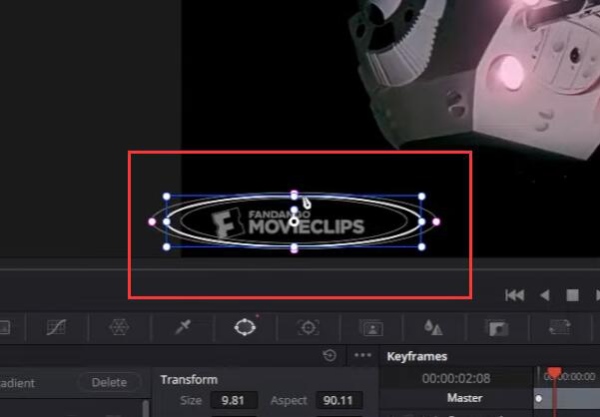
Étape 4.Cliquez sur le bouton « Suivre » sous votre vidéo, puis cliquez sur le bouton « Suivre en avant » pour faire exister la fenêtre à plein temps.
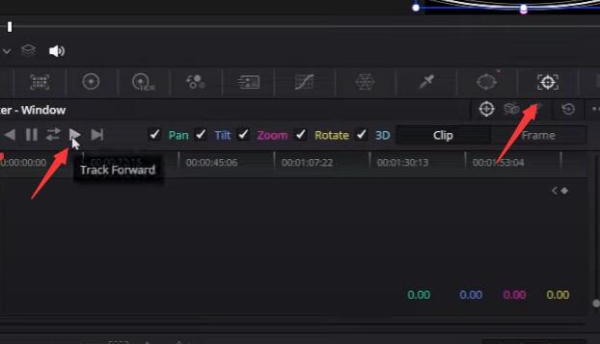
Étape 5.Cliquez sur le bouton "Effets" dans le coin supérieur droit. Choisissez la fonctionnalité "Suppression d'objet".
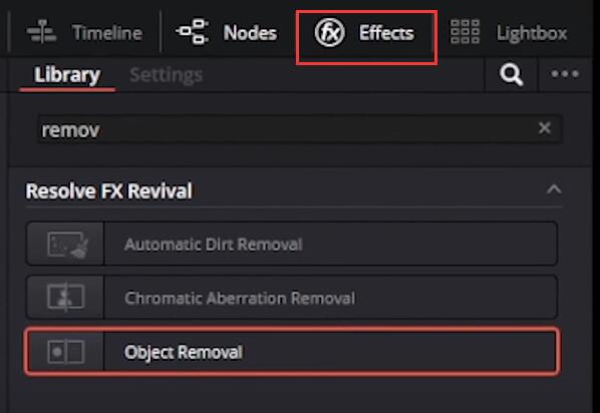
Étape 6.Faites un clic gauche et faites glisser la fonction "Suppression d'objet" vers la note de votre fenêtre.
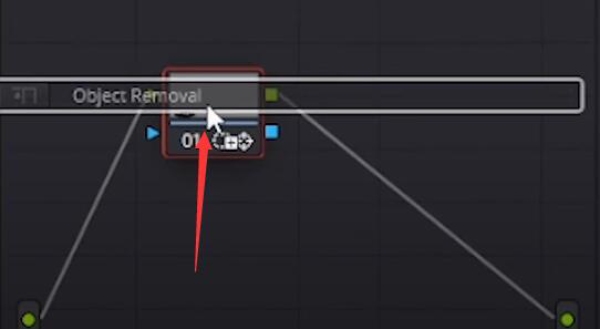
Étape 7.Cliquez sur le bouton « Analyse de scène » pour commencer à supprimer le filigrane Filmora.
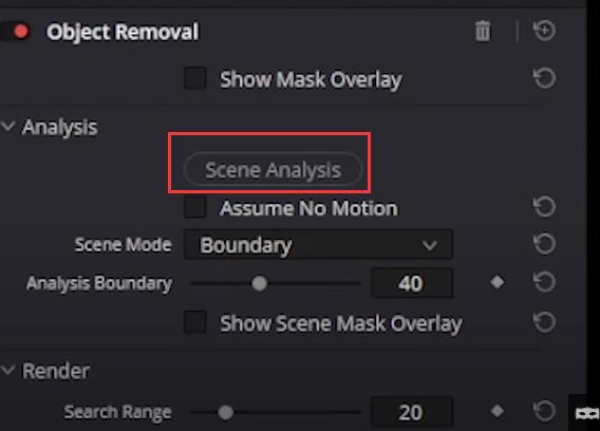
Vous pouvez constater que DaVinci Resolve et AnyRec Video Converter utilisez le même mécanisme pour supprimer le filigrane Filmora. Cependant, DaVinci Resolve est plus complexe. C'est l'inconvénient de DaVinci Resolve.
100% Sécurisé
100% Sécurisé
FAQ sur la suppression du filigrane Filmora
-
Puis-je télécharger les versions crackées de Filmora sur Internet ?
Bien sûr vous pouvez. Ces programmes piratés peuvent également vous aider à supprimer les filigranes Filmora. Ces programmes piratés ne demandent aucun paiement pour offrir davantage de bons services. Cependant, ce sont de toute façon des versions piratées. Par conséquent, ils peuvent parfois s’effondrer ou ne plus pouvoir offrir de services un jour. De plus, dans certains pays et régions, l'utilisation de versions piratées est illégale.
-
Pourquoi peut-on trouver des codes de licence gratuits pour Filmora sur Internet ?
Ces codes de licence gratuits sont peut-être sur le point d’expirer. En outre, permettre à certains codes de licence gratuits d'apparaître et d'être modifiés par des internautes est également une stratégie des développeurs. De plus en plus de personnes utiliseront les codes pour supprimer les filigranes de Filmora afin que Filmora gagne plus de followers et d'utilisateurs à long terme.
-
Puis-je utiliser Filmora pour supprimer d’autres filigranes sur mes vidéos ?
Non. Filmora ne dispose pas de fonctionnalités pouvant vous aider directement à effacer un filigrane. Peut-être parce que ce programme ajoutera un filigrane à votre vidéo, il n'offrira pas de service de suppression de filigrane. Vous pouvez utiliser AnyRec Video Converter, une meilleure alternative à Filmora supprimer les filigranes des vidéos.
-
Puis-je utiliser une mosaïque pour bloquer le filigrane Filmora ?
Oui, vous pouvez. Cependant, cela rendra la vidéo moins belle après tout. Le filigrane Filmora existe à plein temps, ce qui signifie que vous devez faire en sorte que la grande mosaïque reste pour toujours sur votre vidéo. Par conséquent, vous feriez mieux de supprimer le filigrane Filmora.
-
Que faire si j'ai acheté la licence Filmora par erreur ?
Ne t'inquiète pas. Vous pouvez facilement annuler la commande. Et ce programme propose un essai gratuit pendant 7 jours, ce qui signifie que vous le payez après 7 jours. Vous pouvez profiter des 7 jours pour supprimer le filigrane Filmora.
Conclusion
Cet article vous explique pourquoi Filmora a un filigrane et vous propose 3 outils de suppression de filigrane Filmora, qui vous permettront d'éditer et d'exporter de belles vidéos sans filigranes gênants à l'avenir. Chaque méthode présente des avantages et des inconvénients, mais AnyRec Video Converter peut vous aider à résoudre ce problème rapidement et parfaitement. Nous espérons que vous pourrez réaliser de plus en plus de vidéos merveilleuses sans filigrane et profiter de votre vie.
100% Sécurisé
100% Sécurisé
